|
TOP LADY SPRING

Ringrazio Titoune per avermi invitato a tradurre i suoi tutorial.

qui puoi trovare qualche risposta ai tuoi dubbi.
Se l'argomento che ti interessa non è presente, ti prego di segnalarmelo.
Per tradurre questo tutorial ho usato PSP X.
Questo tutorial è una creazione di ©Titoune e non può essere copiato su altri siti nè essere offerto per il download.
Lo stesso vale per la mia traduzione.
Il materiale viene da vari gruppi di condivisione. Il copyright appartiene ai rispettivi autori.
Grazie ai creatori dei tubes che mettono a disposizione il loro lavoro in vari gruppi di condivisione.
Occorrente:
Materiale qui
Rispetta il lavoro degli autori, non cambiare il nome del file e non cancellare il watermark.
Filtri:
FM Tile Tools - Blend Emboss qui
Penta.com - Color dot qui
Alien Skin Xenofex 2.0 - Burnt Edges qui

Metti la maschera nella cartella Maschere.
Metti la selezione nella cartella Selezioni.
Apri il resto del materiale in PSP.
1. Imposta il colore di primo piano con #c8de54,
e il colore di sfondo con #66a106.
2. Apri una nuova immagine trasparente 1280 x 600 pixels.
Selezione>Seleziona tutto.
3. Apri il tube "008" e vai a Modifica>Copia.
Torna al tuo lavoro e vai a Modifica>Incolla nella selezione.
Selezione>Deseleziona.
4. Effetti>Effetti di immagine>Motivo unico.

5. Regola>Sfocatura>Sfocatura radiale.
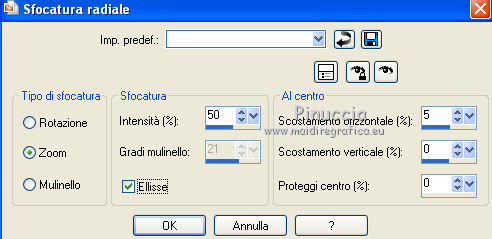
6. Apri una nuova immagine trasparente 500 x 600 pixels.
Selezione>Seleziona tutto.
Modifica>Incolla nella selezione (il tube "008" è ancora in memoria).
Selezione>Deseleziona.
7. Effetti>Effetti di immagine>Angolo arricciato - con il colore di sfondo.

Modifica>Copia.
8. Torna al tuo top e vai a Modifica>Incolla come nuovo livello.
9. Effetti>Effetti di immagine>Scostamento.
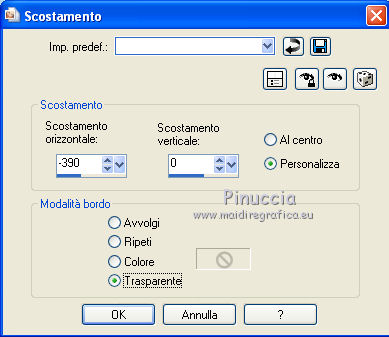
10. Livelli>Carica/Salva maschera>Carica maschera da disco.
Cerca e seleziona la maschera ivy_mask0014.
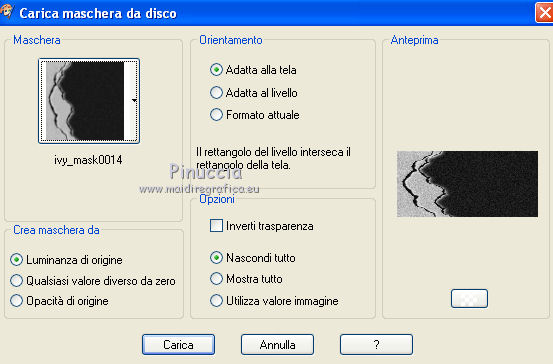
Livelli>Unisci>Unisci gruppo.
11. Livelli>Duplica.
Immagine>Rifletti.
Livelli>Unisci>Unisci giù.
12. Selezione>Carica/Salva selezione>Carica selezione da disco.
Cerca e carica la selezione "selection masque_ivy".
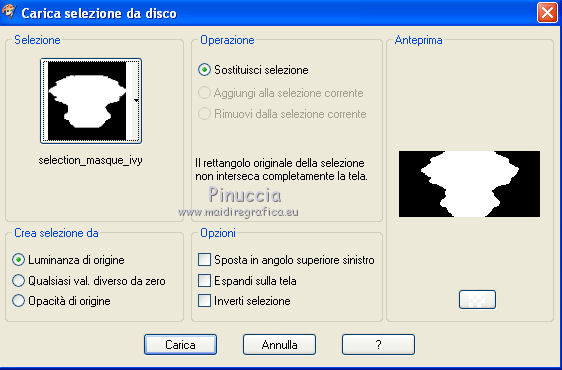
Premi sulla tastiera il tasto CANC.
Selezione>Deseleziona.
13. Effetti>Plugins>FM Tile Tools - Blend Emboss, con i settaggi standard.

14. Livelli>Duplica.
Attiva il livello sottostante dell'originale.
15. Effetti>Effetti 3D>Sfalsa ombra, con il colore #013b0a.
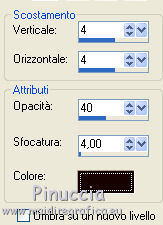
Ripeti l'Effetto Sfalsa ombra, cambiando verticale e orizzontale con -4.
16. Attiva il livello Raster 1.
17. Di nuovo Selezione>Carica/Salva selezione>Carica selezione da disco.
Carica nuovamente la selezione selection masque_ivy.
Livelli>Nuovo livello raster.
18. Attiva il tube "002" e vai a Modifica>Copia.
Torna al tuo lavoro e vai a Modifica>Incolla nella selezione.
Selezione>Deseleziona.
19. Effetti>Plugins>FM Tile Tools - Blend Emboss con i settaggi standard.
20. Attiva ancora il livello Raster 1.
Livelli>Nuovo livello raster.
Livelli>Disponi>Porta sotto.
21. Immagine>Dimensione tela - 1280 x 1800 pixels.
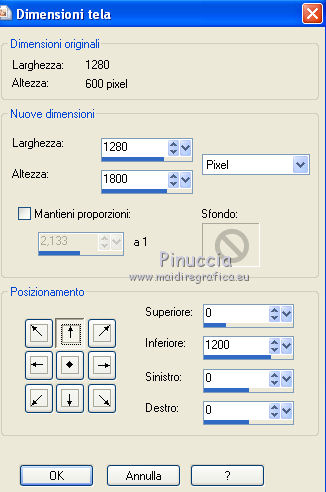
22. Passa il colore di primo piano a Gradiente Sprazzo di luce.
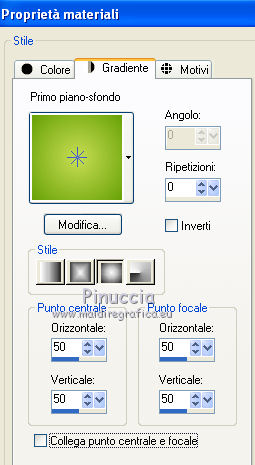
Riempi  con il gradiente. con il gradiente.
23. Selezione>Seleziona tutto.
Selezione>Modifica>Contrai - 25 pixels.
Livelli>Nuovo livello raster.
24. Attiva nuovamente il tube "002" e vai a Modifica>Copia.
Torna al tuo lavoro e vai a Modifica>Incolla nella selezione.
Selezione>Deseleziona.
25. Effetti>Plugins>Alien Skin Xenofex 2.0 - Burnt Edges, con il colore di sfondo.
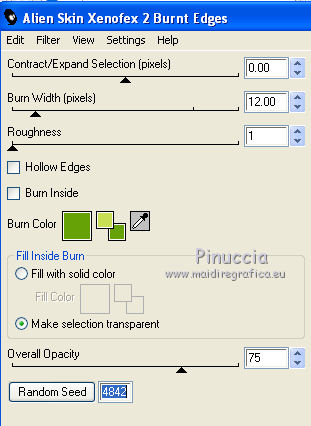
Selezione>Deseleziona.
Abbassa l'opacità di questo livello al 70%.
26. Attiva il livello superiore.
27. Attiva lo strumento Selezione  , ,
clicca sull'icona Selezione personalizzata 
e imposta i seguenti settaggi:

28. Livelli>nuovo livello raster.
Riempi  il livello con il gradiente. il livello con il gradiente.
29. Effetti>Plugins>Penta.com - Color dot, con i settaggi standard.

Selezione>Deseleziona.
30. Effetti>Effetti 3D>Sfalsa ombra, con il colore #013b0a.

Ripeti l'Effetto Sfalsa ombra, cambiando verticale e orizzontale con -2.
31. Apri il tube Flowers-brushes3_2 e vai a Modifica>Copia.
Torna al tuo lavoro e vai a Modifica>Incolla come nuovo livello.
Non spostarlo.
32. Effetti>Effetti di immagine>Scostamento.
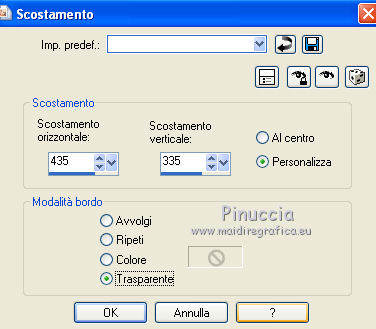
33. Livelli>Duplica.
Immagine>Rifletti.
Livelli>Unisci>Unisci giù.
34. Selezione>Seleziona tutto.
Selezione>Mobile.
Selezione>Immobilizza.
35. Livelli>nuovo livello raster.
Riempi  con il colore di sfondo. con il colore di sfondo.
Selezione>Deseleziona.
Livelli>Unisci>Unisci giù.
36. Effetti>Effetti 3D>Sfalsa ombra, con il colore #013b0a.
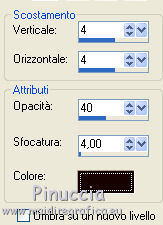
Ripeti l'Effetto Sfalsa ombra, cambiando verticale e orizzontale con -4.
37. Apri il tube tubed_by_thafs_229 (o un tube a tua scelta) e vai a Modifica>Copia.
Torna al tuo lavoro e vai a Modifica>Incolla come nuovo livello.
38. Immagine>Ridimensiona, al 90%, tutti i livelli non selezionato.
39. Nella paletta dei livelli sposta questo livello sotto il livello del bordo.
Livelli>Duplica.
Cambia la modalità di miscelatura di questo livello in Luce diffusa.
Attiva il livello originale del tube.
40. Effetti>Effetti 3D>Sfalsa ombra, con i settaggi precedenti.
Firma il tuo top.
41. Livelli>Unisci>Unisci visibile e salva in formato jpg.


Se hai problemi o dubbi, o trovi un link non funzionante,
o anche soltanto per un saluto, scrivimi.
21 Marzo 2011
|
